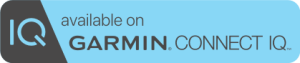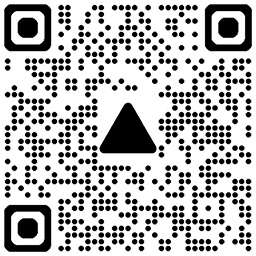Darefore und Garmin
Dieses Benutzerhandbuch zeigt dir, wie du deinen Darefore-Sensor und dein Konto mit deinem Garmin-Gerät verbindest — so erhältst du direkt während der Fahrt Echtzeit-Feedback zu deiner Radposition.

Optimiere deine Radhaltung mit deinem Garmin
- Oberkörperwinkel in Echtzeit tracken: Erhalte präzise Einblicke in deine Position und erkenne Optimierungspotenzial.
- Leistungsdaten analysieren: Verknüpfe Haltungsänderungen mit Leistung, Geschwindigkeit und anderen Kenngrößen.
- Personalisierte Trainingspläne erstellen: Entwickle gezielte Workouts, um deine Körperhaltung zu optimieren und deine Performance zu steigern.
Dank Darefore nutzt du dein Garmin vollständig, um in deiner individuellen Balance aus Leistung, Komfort und Aerodynamik zu fahren.


Schalte wertvolle Daten während der Fahrt frei – mit deinem Garmin-Gerät
Stell dir vor, du hättest bei jeder Fahrt einen persönlichen Coach an deiner Seite, der dir Echtzeitdaten und Einblicke liefert. Mit der Darefore Connect IQ-App auf deinem Garmin wird das Realität.
Diese App integriert sich nahtlos mit deinem Garmin, zeigt die wichtigsten Datenfelder direkt auf dem Bildschirm und gibt dir sofortige Einblicke in deine Fahrt.
Vereinfache dein Raderlebnis mit Garmin
Mehrere Apps und Plattformen gleichzeitig zu nutzen, kann lästig sein. Darefore vereinfacht das Erlebnis durch die direkte Verbindung mit deinem Garmin-Gerät.
Sobald dein Darefore- und Garmin-Konto verbunden sind, kannst du Fahrradeinstellungen verwalten und Fahrtdaten analysieren – alles an einem Ort. Das spart Zeit und macht dich effizienter auf deinem Weg zum besseren Radfahrer.
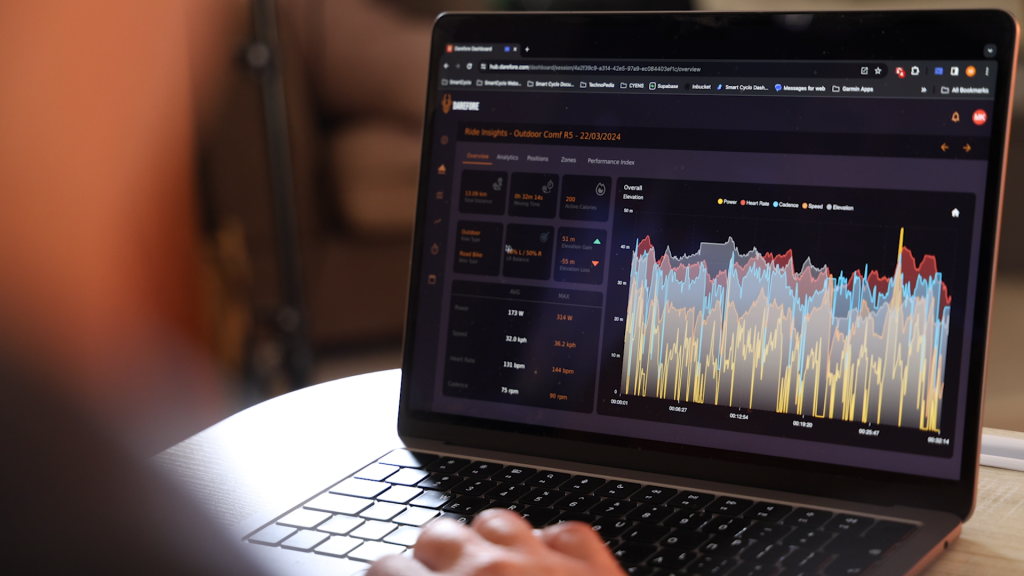
Bereit loszulegen?
So verbindest du deinen Darefore-Sensor und dein Konto mit Garmin:
App herunterladen: Lade die App aus dem Connect IQ Store herunter – klicke hier oder scanne den QR-Code mit deinem Handy.
Konto erstellen und einrichten: Gehe auf : hub.darefore.com
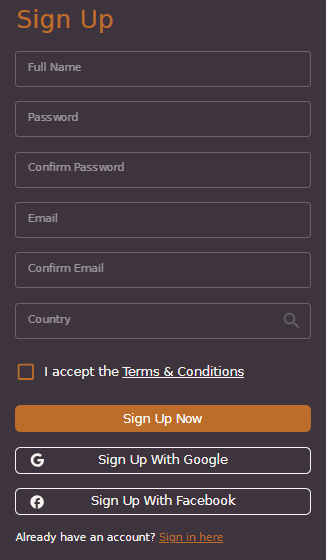
Fahrrad anlegen: Erstelle mindestens ein Bike unter Einstellungen/Fahrräder.
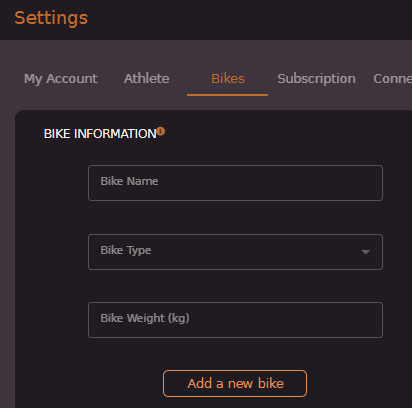
Unique ID finden: Im Hub oder in der App (Settings/ Connected Apps). or in the App (
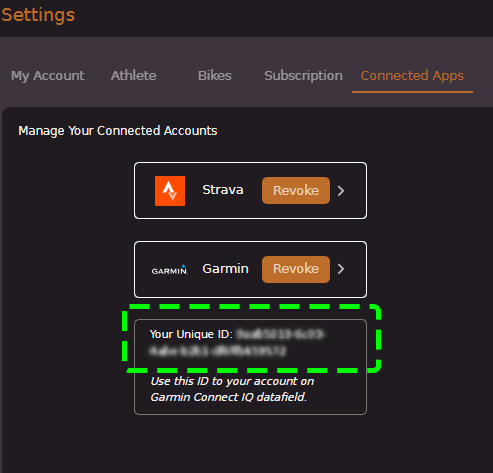
Connect IQ-App öffnen: Mit Garmin-Gerät verbinden → My Data Fields / Settings öffnen → Unique ID eingeben.
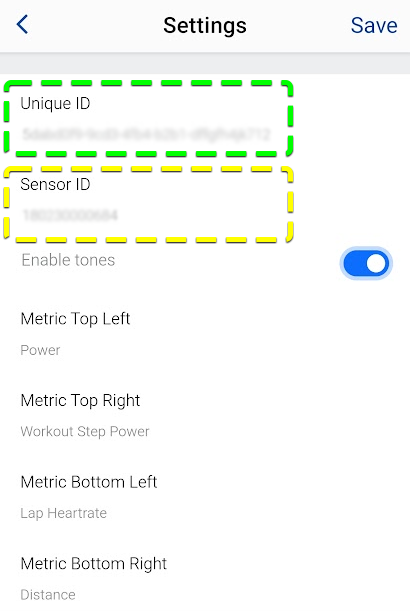
Jetzt ist dein Connect IQ-Konto mit deinem Darefore-Konto verknüpft, und du kannst deine Fahrrad-Einstellungen wie im Darefore-Konto verwenden.
Letzter Schritt: Synchronisieren & Bestätigen
Stelle sicher, dass Bluetooth aktiviert ist und Garmin Connect auf deinem Handy geöffnet ist.
Erzwinge eine Synchronisierung: Garmin Connect öffnen → nach unten ziehen zum Aktualisieren.
Prüfe, ob das Datenfeld installiert ist und auf deinem Gerät ohne „IQ!“-Fehler angezeigt wird.
Fehlerbehebung
Wenn du das „IQ!“-Symbol siehst → Datenfeld deinstallieren und erneut installieren.
Prüfe, dass du eine gültige Unique ID eingegeben hast und das Fahrradprofil im Darefore Hub existiert.
Garmin-Geräte können bis zu 5 Minuten benötigen, um nach neuen Einstellungen vollständig zu synchronisieren.
Personalisiere dein Darefore-Erlebnis auf Garmin
customization
Jetzt, da dein Darefore-Sensor mit Garmin verbunden ist, kannst du dein Erlebnis anpassen:
Feedback feinjustieren: Aktiviere Tonsignale, die dich akustisch benachrichtigen, wenn du deine ideale Position erreicht hast.
Datenansicht wählen: Entscheide, welche Felder auf deinem Garmin angezeigt werden (z. B. Position, Leistung, Kadenz).
So passt du deine Profile an:
- Öffne die Garmin Connect-App und halte dein Handy nah am Gerät.
- Gehe zu deinem Gerät → Einstellungen / Aktivitätsprofile → Neues Profil erstellen oder vorhandenes öffnen → Datenfelder → Neues hinzufügen → Connect IQ → Darefore → Fertig.


- Um Bike und Datenfelder zu ändern: Einstellungen / Aktivitätsprofile / Profil auswählen / Datenfeld mit Darefore wählen / Connect IQ-Datenfeld → Darefore.
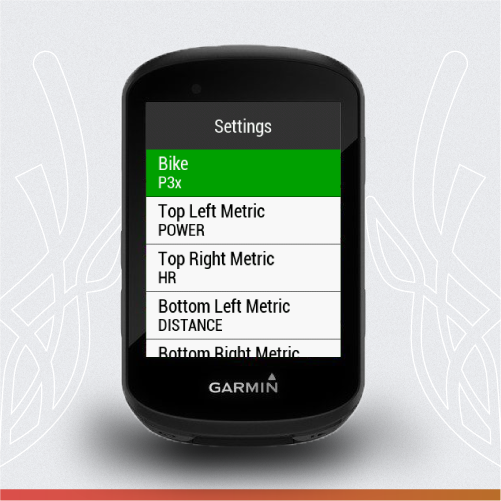
Die Auswahl des Bikes bestimmt auch die erfassten, dargestellten und analysierten Fahrpositionen.
Road bike Positionen:
- Comfortable
- Aggressive
- TT
- Lower than TT
- Standing
TT bike Positionen:
- Comfortable
- TT
- Lower than TT
- Standing
Bereit für die Fahrt mit Darefore?
Ready, Set, GO!
Jetzt, wo alles eingerichtet ist, kannst du loslegen. So funktioniert die Aufzeichnung:
⚠️ Wichtig: Stelle sicher, dass dein Sensor nicht als Herzfrequenzsensor gekoppelt ist. Wenn doch, entferne die Kopplung. Verbinde ihn nicht über „Sensor hinzufügen“.
1. Dein Garmin sucht nach Sensoren – er kann sich nur mit deinem Sensor verbinden. Um ihn aufzuwecken, bewege ihn kurz.
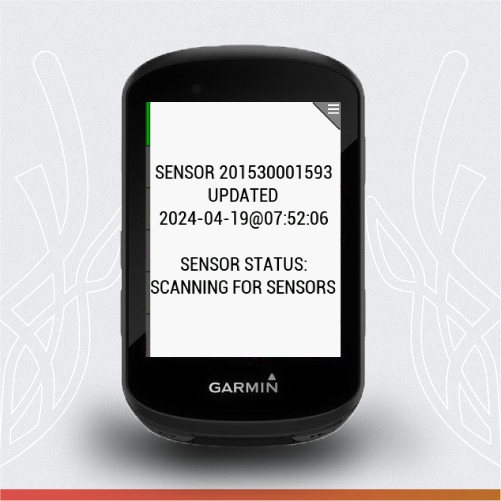
2. Dein Sensor wird gefunden, die Verbindung wird hergestellt (einige Sekunden).
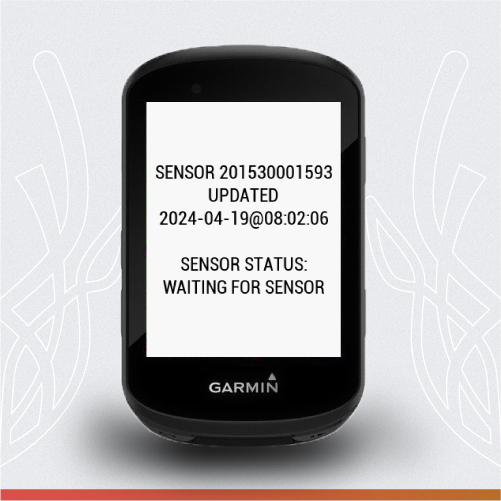
3. Verbindung steht: Nach Drücken von Start halte 3 Sekunden die Position „Arme ausgestreckt“ (siehe Abbildung).
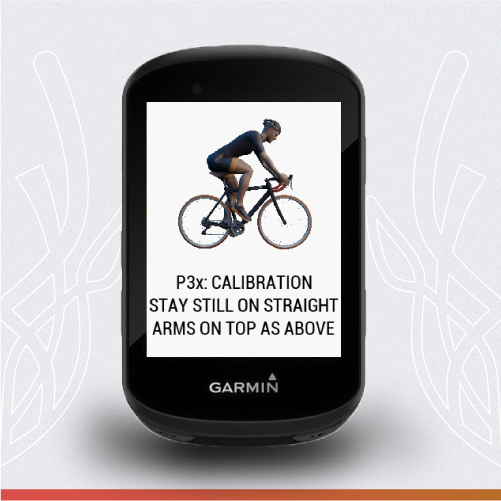
4. Die Aufzeichnung deiner Radposition läuft!
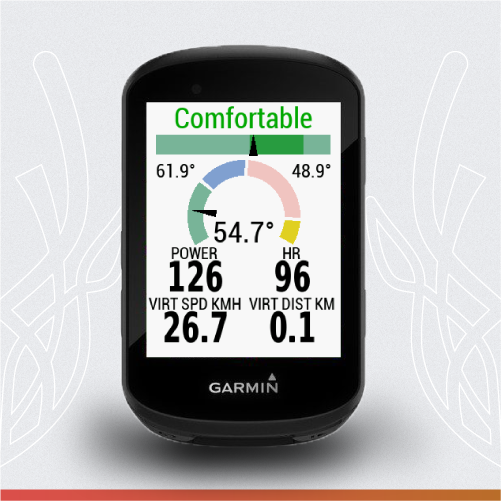

- Current Cycling Position: Name der Haltung (z. B. comfortable, aggressive, TT) erscheint, bei idealem Bereich in Grün.
- Upper/Lower Limit: Balken zeigt den zulässigen Winkelbereich.
- Body Incl. Degrees: Zahl unter dem Balken zeigt den aktuellen Winkel.
- Select Your Presented Fields: Vier weitere Datenfelder, z. B. Leistung, Kadenz, Geschwindigkeit.
5. Session beenden und speichern. Zum Zurücksetzen der Verbindung → Profil wechseln.
6. Alle Analysen findest du in deinem Garmin Connect-Konto oder im Darefore Hub (hub.darefore.com)